コンピュータにインストールした Skype のバージョンを選択します:
Skype 6.x
お使いの Logicool ウェブカメラが機能していることを確認します。
-
Logicool Webcam Software (LWS) を起動します:
-
LWS 1.x: [スタート] > [プログラム] > [Logicool] > [Logicool Webcam Software] > [Logicool Webcam Software]
-
LWS 2.x: [スタート] > [プログラム] > [Logicool] > [Logicool Webcam Software]
-
-
[クイック キャプチャ] オプションをクリックします。
LWS 1.x LWS 2.x 

-
LWS 画面にご自身が写ることを確認してください。
LWS 1.x LWS 2.x 

-
LWS 画面を閉じます。
Logicool ウェブカメラが Skype の設定で選択されていることを確認します。
注: 以下のスクリーン ショットには、例として Webcam C930e が表示されています。Skype には Logicool ウェブカメラが表示されます。
-
Skype を起動します ([スタート] > [プログラム] > [Skype] > [Skype])。
-
[ツール] メニューから [オプション] を選択します。
![Skype の [オプション] メニューの選択](https://secure.logitech.com/assets/46456/10/skype-settings-for-webcam.jpg)
-
Skype のサイドバーで、[ビデオ設定] をクリックします。
![Skype の [ビデオ設定] の選択](https://secure.logitech.com/assets/46456/11/skype-settings-for-webcam.jpg)
ウェブカメラには、下例のようにビデオが表示されているはずです。
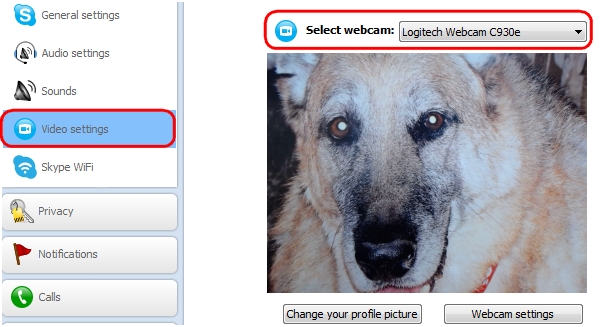
注: カメラが見つからない場合は、エラー メッセージが表示されます(以下に表示)。カメラが有効な USB ポートに接続され、カメラのソフトウェアがインストールされていることを確認してください。
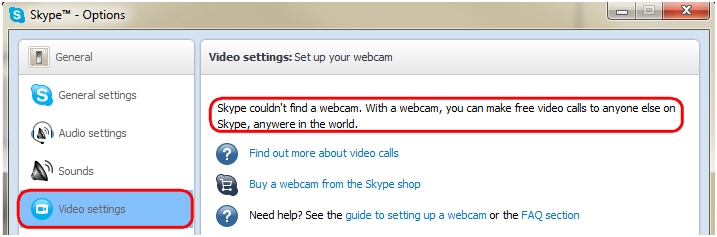
-
Logicool ウェブカメラにマイクが内蔵されている場合は、それが [マイク] ドロップダウン メニューで選択されていることを確認します。
![Skype [オーディオ設定] でのマイクの選択](https://secure.logitech.com/assets/46456/14/skype-settings-for-webcam.jpg)
注: Logicool ウェブカメラにマイクが内蔵されていない場合、外付けマイクを使って相手と話す必要があります。
Skype 5.x
お使いの Logicool ウェブカメラが機能していることを確認します。
-
Logicool Webcam Software (LWS) を起動します:
-
LWS 1.x: [スタート] > [プログラム] > [Logicool] > [Logicool Webcam Software] > [Logicool Webcam Software]
-
LWS 2.x: [スタート] > [プログラム] > [Logicool] > [Logicool Webcam Software]
-
-
[クイック キャプチャ] オプションをクリックします。
LWS 1.x LWS 2.x 

-
LWS 画面にご自身が写ることを確認してください。
LWS 1.x LWS 2.x 

-
LWS 画面を閉じます。
Logicool ウェブカメラが Skype の設定で選択されていることを確認します。
注: 以下のスクリーン ショットには、例として Webcam 200 が表示されています。Skype には Logicool ウェブカメラが表示されます。
-
Skype を起動します ([スタート] > [プログラム] > [Skype] > [Skype])。
-
[ツール] メニューから [オプション] を選択します。
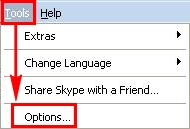
-
Skype のサイドバーで、[ビデオ設定] をクリックします。
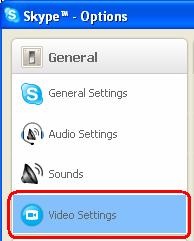
ウェブカメラには、下例のようにビデオが表示されているはずです。
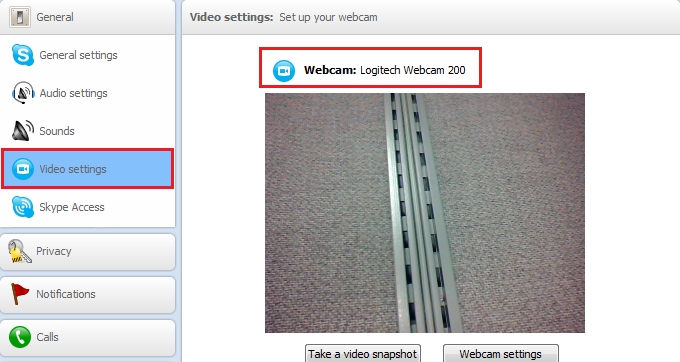
注: カメラが見つからない場合は、エラー メッセージが表示されます(以下に表示)。カメラが有効な USB ポートに接続され、カメラのソフトウェアがインストールされていることを確認してください。
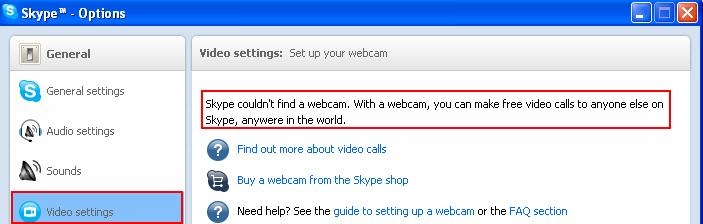
-
Logicool ウェブカメラにマイクが内蔵されている場合は、それが [マイク] ドロップダウン メニューで選択されていることを確認します。
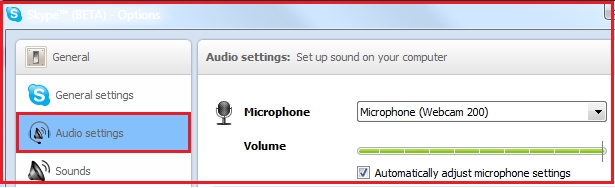
注: Logicool ウェブカメラにマイクが内蔵されていない場合、外付けマイクを使って相手と話す必要があります。
追加情報
まだ画面の向こうのユーザーが表示されなかったり、声が聞こえない場合は、以下を含む様々な問題が考えられます。
-
Windows またはサードパーティのファイアウォール設定。
-
サービスがインターネット サービス プロバイダ(AT&T、Comcast など)によってブロックされている。
-
Windows のシステム コンポーネントの不足。
これらの問題に対するサポートについては、Logicool ビデオ ソフトウェア & サービスページをご覧ください。Skype のヘルプ ページにもアクセスしてください。
重要なお知らせ:ファームウェア更新ツールのロジクールによるサポートと保守は終了しました。Logi Options+をサポート対象のロジクールデバイスにご利用いただくことを強くお勧めします。この移行についてご質問等ございましたら、ロジクールまでお問い合わせください。
重要なお知らせ:ロジクール環境設定マネージャのロジクールによるサポートと保守は終了しました。Logi Options+をサポート対象のロジクールデバイスにご利用いただくことを強くお勧めします。この移行についてご質問等ございましたら、ロジクールまでお問い合わせください。
重要なお知らせ:ロジクール Control Center のロジクールによるサポートと保守は終了しました。Logi Options+をサポート対象のロジクールデバイスにご利用いただくことを強くお勧めします。この移行についてご質問等ございましたら、ロジクールまでお問い合わせください。
重要なお知らせ:ロジクール接続ユーティリティのロジクールによるサポートと保守は終了しました。Logi Options+をサポート対象のロジクールデバイスにご利用いただくことを強くお勧めします。この移行についてご質問等ございましたら、ロジクールまでお問い合わせください。
重要なお知らせ:Unifying ソフトウェアのロジクールによるサポートと保守は終了しました。Logi Options+をサポート対象のロジクールデバイスにご利用いただくことを強くお勧めします。この移行についてご質問等ございましたら、ロジクールまでお問い合わせください。
重要なお知らせ:SetPoint ソフトウェアのロジクールによるサポートと保守は終了しました。Logi Options+をサポート対象のロジクールデバイスにご利用いただくことを強くお勧めします。この移行についてご質問等ございましたら、ロジクールまでお問い合わせください。
よくある質問
このセクションでは利用可能な製品がありません
